Kazalo
Ali je trdi disk vašega računalnika skoraj poln? V Googlu poiščite geslo "Moj trdi disk se v operacijskem sistemu Windows 10 brez razloga polni" in našli boste veliko razočaranih uporabnikov. Kaj je vzrok težave? Čeprav jih je več, je eden največjih ta, da Sistem Windows se napolni z ustvarjanjem večjega števila varnostnih datotek .
Varnostne kopije so koristne, vendar ne takrat, ko zmanjka prostora. Poln disk povzroči razočaranje: računalnik bo deloval počasi ali se bo popolnoma ustavil, novih datotek ne boste imeli kam shraniti in nadaljnje varnostne kopije ne bodo mogoče.
Kaj naj storite? Izbrišete varnostne kopije? jih shranite? naredite kaj drugega? Preberite, kaj želite izvedeti.

Očistite datoteke varnostnih kopij operacijskega sistema Windows 10
Najprej si vzemite nekaj časa in ugotovite, kaj se dogaja. Katere varnostne kopije, ki so zapolnile vaš trdi disk, je ustvaril sistem Windows?
- Kopije vseh različic vseh datotek
- Kopije sistema ob vsaki posodobitvi ali namestitvi gonilnika.
- Če ste posodobili novo različico sistema Windows, morda še vedno hranite varnostno kopijo stare različice.
- Če računalnik uporabljate že nekaj časa, lahko obstajajo celo stare varnostne kopije, ki segajo do operacijskega sistema Windows 7!
- Vse začasne datoteke, ki jih pustijo aplikacije in sam sistem Windows.
Vse te varnostne kopije porabijo veliko prostora.
1. Očistite zgodovino datotek sistema Windows
Zgodovina datotek je Microsoftova nova aplikacija za varnostno kopiranje za Windows 10. V nadzorni plošči je opisana takole: "Zgodovina datotek shranjuje kopije vaših datotek, da jih lahko dobite nazaj, če jih izgubite ali poškodujete." Za shranjevanje teh varnostnih kopij raje uporablja zunanji trdi disk.
Ta program naredi več varnostnih kopij - posnetkov - vsake datoteke in dokumenta med delom z njimi. Če je danes sreda, a vam je ljubša ponedeljkova različica seminarske naloge, se lahko s tem programom vrnete k stari.
To je koristno, vendar zahteva prostor, ki se sčasoma še povečuje. Privzeto Windows za vedno shrani vsako različico vsakega dokumenta! Lahko si predstavljate, kako hitro bo to porabilo prostor na trdem disku.
Varnostnih kopij iz računalnika ne priporočam odpraviti. To je odločitev, ki jo boste nekega dne verjetno obžalovali. Namesto tega lahko ukrotite nastavitve programa File History ali pa se odločite za uporabo druge aplikacije za varnostno kopiranje. V tem razdelku vam bomo pokazali, kako narediti prvo možnost, na koncu članka pa vas bomo povezali z nekaterimi drugimi aplikacijami za varnostno kopiranje.
Tukaj je opisano, kako lahko omejite količino prostora, ki ga uporablja zgodovina datotek. Najprej odprite Nadzorno ploščo.

Pod naslovom Sistem in varnost kliknite Shranjevanje varnostnih kopij datotek z zgodovino datotek .

Microsoftovega programa za varnostno kopiranje ne uporabljam; v mojem računalniku je izklopljen. Če ste se odločili za uporabo drugega programa, ga lahko izklopite tudi tukaj. V nasprotnem primeru boste morali klikniti na Napredne nastavitve da prilagodite količino prostora, ki ga program uporablja.

Tu lahko nastavite, kako pogosto shranjuje kopije datotek in koliko kopij naj ohrani. Priporočam, da izberete možnost Dokler ni potreben prostor Če želite, lahko rezervne kopije hranite za določeno obdobje od enega meseca do dveh let.

2. Brisanje starih varnostnih kopij sistema Windows 7
Microsoftova stara aplikacija za varnostno kopiranje (do vključno sistema Windows 7) se je imenovala Varnostno kopiranje in obnavljanje , ki je še vedno na voljo za Windows 10. Omogoča dostop do starejših varnostnih kopij. Nekateri uporabniki ga imajo morda celo raje kot novejši program.

Posebno opozorilo za tiste s starejšimi računalniki: morda imate na trdem disku nekaj starih varnostnih kopij sistema Windows 7, ki zasedajo prostor. Tukaj je opisano, kako jih lahko preverite in izbrišete:
- Kliknite na Varnostno kopiranje in obnavljanje (Windows 7) v razdelku Sistem in varnost na nadzorni plošči.
- Kliknite . Upravljanje prostora nato Ogled varnostnih kopij .
- Izberite obdobja varnostnih kopij, ki jih želite odstraniti, in pritisnite Izbriši.
3. Osvojite točke za obnovitev sistema Windows
Obnovitvena točka je varnostna kopija stanja konfiguracij in nastavitev operacijskega sistema. Nova se samodejno ustvari vsakič, ko uporabite storitev Windows Update ali namestite nov gonilnik naprave, na primer gonilnik tiskalnika. Sčasoma lahko prostor, ki ga uporabljajo te varnostne kopije, postane velik. V računalniku je lahko shranjenih več sto ali celo več tisoč obnovitvenih točk.
Ne priporočam vam, da izbrišete vse te obnovitvene točke, saj so koristne pri odpravljanju nekaterih težav v sistemu Windows. Če se računalnik po spremembi nekaterih nastavitev ali dodajanju nove strojne opreme začne slabo obnašati, lahko vrnete uro nazaj, preden se je težava začela. Obnovitvene točke so lahko rešilne.
Namesto da izbrišete vse obnovitvene točke, lahko sistem Windows prosite, naj ne zavzema toliko prostora. Tako boste imeli manj obnovitvenih točk, zato bo manj prostora za shranjevanje.
V upravitelju datotek z desno tipko miške kliknite na Ta računalnik in izberite Lastnosti.

Nato kliknite na Napredne nastavitve sistema in kliknite na Zaščita sistema zavihek na vrhu.

Spletna stran Konfiguracija spletne strani lahko izberete količino prostora na disku, ki ga želite uporabiti.
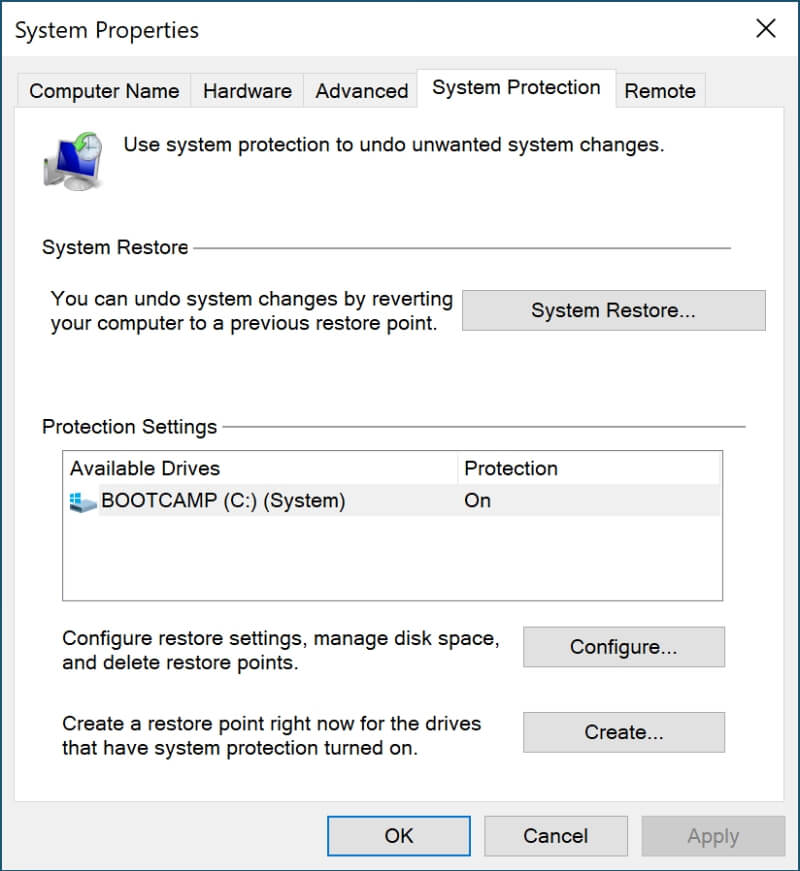
Drsnik na dnu premaknite v desno, stran od Največja uporaba . V nadaljevanju boste videli količino prostora, ki bo uporabljena za obnovitvene točke. Ko bo ta prostor porabljen, bodo najstarejše varnostne kopije izbrisane, da bi se sprostil prostor za nove. Ne pozabite klikniti Uporabi .

4. Očistite sistemske in začasne datoteke
Kar nekaj drugih sistemskih datotek in začasnih datotek porablja prostor na trdem disku. Orodje za čiščenje diska je priročen način za povrnitev prostora, ki ga uporabljajo te datoteke.
Do orodja lahko hitro dostopate tako, da z desno tipko miške kliknete na pogon, ki ga želite očistiti, in izberete Lastnosti . V tem primeru bom očistil pogon C:.

Zdaj kliknite na Čiščenje diska in se prepričajte, da je Splošno je izbran zavihek.

Videli boste dolg seznam kategorij datotek na trdem disku skupaj s količino prostora, ki ga zasedajo. Kliknite kategorijo, da si ogledate podroben opis. Označite polja kategorij, ki jih želite očistiti. Skupna količina prostora, ki ga boste očistili, je prikazana spodaj.

Tukaj je nekaj kategorij, ki lahko sprostijo precej prostora za shranjevanje:
- Začasne internetne datoteke: To so spletne strani, ki so bile shranjene na trdem disku, da si jih boste lahko v prihodnosti hitreje ogledali. Če jih izbrišete, se bo sprostil prostor na disku, vendar se bodo te spletne strani ob naslednjem obisku nalagale počasneje.
- Prenosi: To so datoteke, ki ste jih prenesli iz interneta. Pogosto so to programi, ki ste jih že namestili, morda pa želite nekatere elemente ohraniti. Preden preverite to možnost, prestavite vse, kar želite ohraniti, iz mape Prenosi.
- Začasne datoteke: To so podatki, ki jih aplikacije začasno shranjujejo. Te datoteke je običajno mogoče varno odstraniti.
- Prejšnje Datoteke za namestitev sistema Windows: Ob namestitvi nove večje posodobitve sistema Windows 10 je stara različica varnostno kopirana in shranjena v mapo z imenom Windows.old. Po enem mesecu naj bi se samodejno odstranila, če pa imate malo prostora na disku, jo lahko odstranite zdaj - če s posodobitvijo ni težav.
Kaj morate storiti?
Sistem Windows 10 samodejno ustvarja varnostne kopije konfiguracije sistema in shranjuje posnetke vseh datotek za vašo zaščito. To počne v ozadju in vas lahko nekega dne reši pred katastrofo. Toda sčasoma lahko varnostne kopije preobremenijo trdi disk in povzročijo več težav, kot je vredno. Zgoraj opisane korake uporabite za obvladovanje varnostnih kopij.
Vendar vam ni treba uporabljati Microsoftove programske opreme za varnostno kopiranje - na voljo je veliko odličnih alternativ. Na primer, za izdelavo lokalne varnostne kopije trdega diska lahko uporabite program Acronis True Image, za kopiranje datotek v oblak pa program Backblaze. Več informacij in druge alternative najdete v teh zbirkah:
- Najboljša programska oprema za varnostno kopiranje za Windows
- Najboljše storitve varnostnega kopiranja v oblaku
Na začetku tega članka sem omenil, da so varnostne kopije le ena od stvari, ki lahko porabijo prostor na trdem disku. Ker še vedno berete, sem prepričan, da boste želeli izvedeti tudi o drugih vzrokih. Oglejte si naš vodnik za najboljše čiščenje računalnika, ki vam bo pomagal zmagati v boju za prostor na disku.

